Sie können bestehende Stammdaten auf drei verschiedene Arten suchen und auswählen - direkt in die identifizierenden Details des Stammdatenobjekts, über die Schaltfläche Stammdaten oder über das Suchmodul.
A) Direkte Eingabe von Beschreibung oder Nummer
Füllen Sie mindestens eines der folgenden Felder aus und drücken Sie die Eingabetaste, um das Stammdatenobjekt zu öffnen:
•Stammdaten-ID
•Beschreibung (Name)
•Master-Nummer
•Rezeptnummer
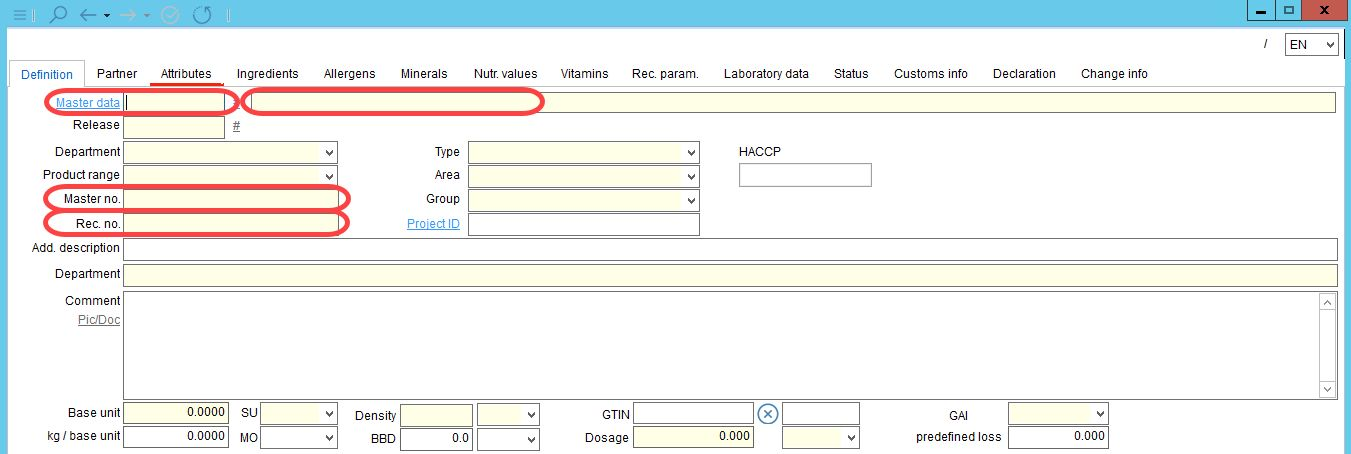
Wenn Sie nur einen Teil der Nummer oder des Namens kennen, geben Sie ihn in das entsprechende Feld ein und drücken Sie F4, um Stammdatenobjekte anzuzeigen, die diese Nummer oder diesen Text enthalten.
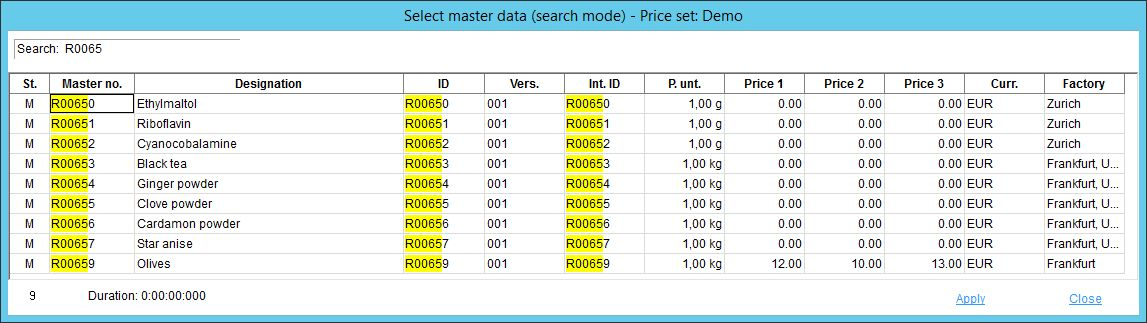
B) Verwenden Sie die Schaltfläche Stammdaten.
Durch Anklicken der Schaltfläche Stammdaten öffnet sich der Dialog Stammdaten auswählen. Hier können verschiedene Suchfilter eingesetzt werden:
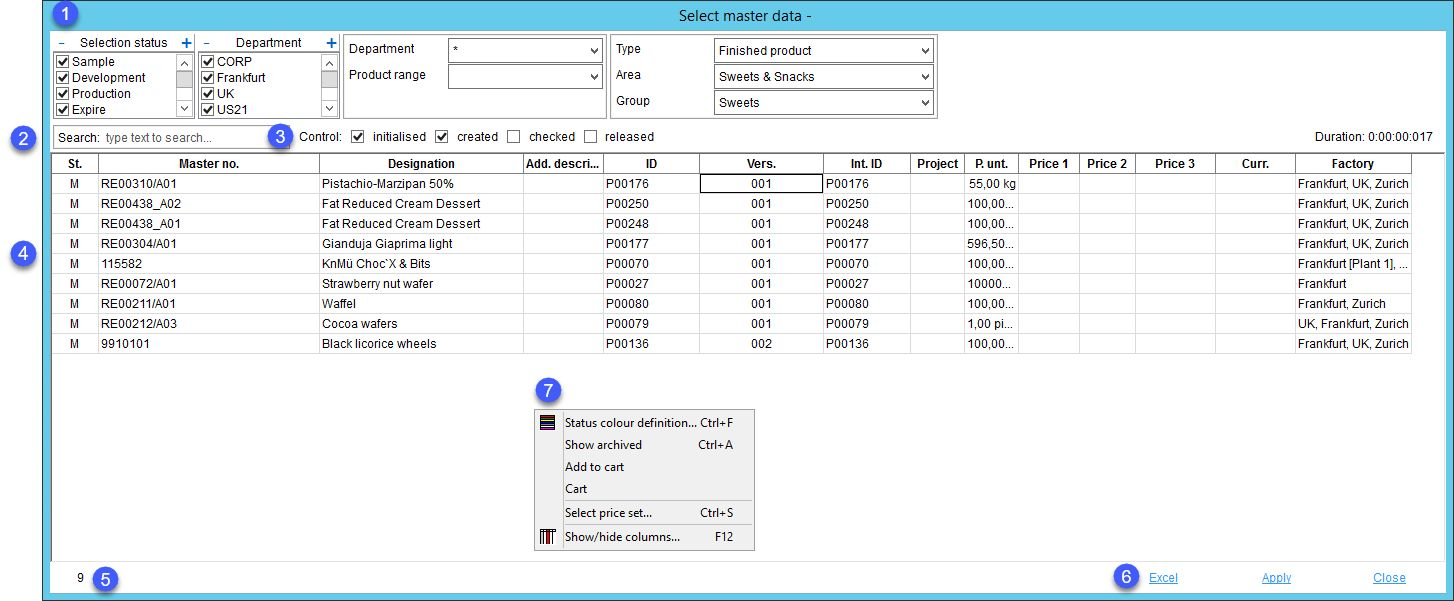
1.Wenden Sie die folgenden Suchfilter an: Auswahlstatus, Abteilung (Fabriken), Abteilung und Produktspektrum, Produktstruktur (Typ, Gruppe und Bereich). Klicken Sie auf das Element, um es auszuwählen, klicken Sie erneut auf das gleiche Element, um es abzuwählen. Die Ergebnisse werden sofort angezeigt.
2.Suchen: Klicken Sie auf das Feld und geben Sie den Text ein, den Sie innerhalb der Ergebnisse suchen möchten (Nummer, Name, Wert).
3.Lenkung: Filtern Sie nach dem Lenkungstatus. Es können mehrere Status auf einmal ausgewählt werden.
4.Liste der Ergebnisse. Mit einem Doppelklick wird der Stammdatensatz geöffnet oder nur einmal, um einen Stammdatensatz aus der Liste auszuwählen, und dann wird er durch Anklicken der Schaltfläche Übernehmen geöffnet.
5.Anzahl der Ergebnisse.
6.Excel: Exportieren Sie die Ergebnisse in Excel.
Anwenden: Öffnet das ausgewählte Objekt.
Schließen: Kehren Sie zur Registerkarte Definition zurück.
7.Ein Rechtsklick auf den Dialog Stammdaten auswählen öffnet ein Kontextmenü mit den folgenden Optionen:
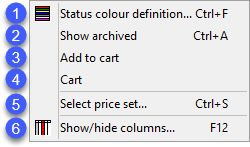
1)![]() Definition der Statusfarbe: Definieren Sie die Schriftfarben entsprechend dem Status der in den Ergebnissen angezeigten Stammdatenobjekte.
Definition der Statusfarbe: Definieren Sie die Schriftfarben entsprechend dem Status der in den Ergebnissen angezeigten Stammdatenobjekte.
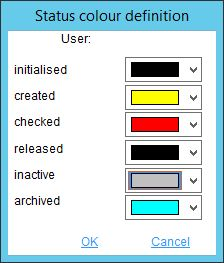
2)Zeige archiviert: Stammdatensätze (Freigabeversionen) mit Bearbeitungsstatus Archiviert anzeigen. Eine Stammdatenfreigabeversion wird archiviert, sobald die folgende Version freigegeben wird. D.h. sobald die Release-Version 2 freigegeben ist, wird die Version 1 automatisch archiviert.
3)In den Warenkorb legen: Fügen Sie die Stammdaten in den Warenkorb ein.
4)Warenkorb: Zeigen Sie Objekte an, die dem Warenkorb hinzugefügt wurden. Die Liste kann per E-Mail an Empfänger gesendet werden, deren E-Mail-Adresse unter Administration → Allgemeines → Person oder Administration → Allgemeines → Benutzer angegeben ist.
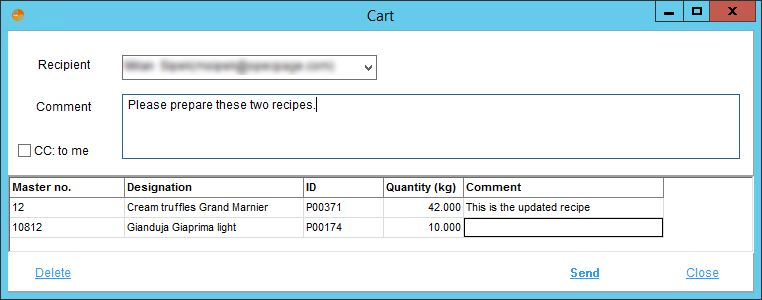
5)Preisset auswählen: Wählt ein definiertes Preisset für einen Partner aus. Die Preissätze können für jede Abteilung in der Administration → Allgemeines → Partnerstruktur geändert und in den Stammdaten auf der Registerkarte Definition näher spezifiziert werden.
6)![]() Ein-/Ausblenden von Spalten: Um Spalten ein- oder auszublenden. Es ist auch möglich, Spalten durch Doppelklick auf ihren Namen umzubenennen.
Ein-/Ausblenden von Spalten: Um Spalten ein- oder auszublenden. Es ist auch möglich, Spalten durch Doppelklick auf ihren Namen umzubenennen.
C) Verwenden Sie das Suchmodul
Das Suchmodul ermöglicht die Suche nach verschiedenen Arten von Objekten, einschließlich Stammdaten. Weitere Informationen zu diesem Modul finden Sie im Kapitel Suche.
